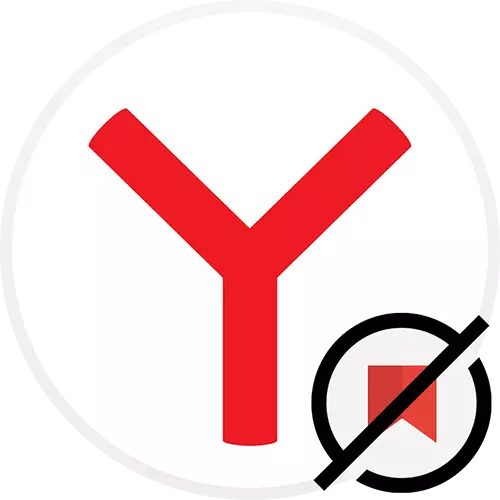
1. variants: kolekciju dzēšana ar kartēm
Saskaņā ar pieprasījumu par Yandex noņemšanu. Lietotāji nozīmē vienu no trim darbībām: karšu vai kolekciju noņemšana pilnībā vai izdzēsiet šīs funkcijas pieminēšanu no pārlūkprogrammas vai dzēst paplašināšanos. Pirmajā sadaļā mēs izskatīsim pašas kolekciju noņemšanu.Pārlūks datoram
Protams, jūs varat atvērt izveidotās izvēles, izmantojot jebkuru tīmekļa pārlūkprogrammu, kur ir ievade Yandex kontā.
- Yandex.Bauser lietotāji var ātri doties uz kolekciju, noklikšķinot uz speciālās pogas rīkjoslā, kas atrodas pareizā adreses līnija.
- Ja jūs noņemat šo pogu, izmantojiet "izvēlni" un iet cauri "kolekcijas".
- Jebkuram citam ticīgajam lietotājiem parasti izmanto Yandex paplašinājumu. Solvekia, ar kuru jūs varat doties uz vietnes lapu. Tomēr, ja šī metode nav piemērota, jūs varat nokļūt pakalpojumā, atverot kādu Yandex pakalpojumu, piemēram, meklētājprogrammu vai attēlus. Poga izskatās kā ekrānuzņēmums zemāk un vienmēr atrodas lapas labajā augšējā daļā. Vēl viens veids ir izmantot tiešu adresi.
- Atjauninātajā kolekciju versijā pēc pārejas, mapes ar failiem nekavējoties parādīsies. Lai noņemtu kolekciju pilnībā, peles pāri flīžu ar mapi un noklikšķiniet uz pogas, kas parādās ar trim punktiem. No izvēlnes izvēlieties "Dzēst kolekciju".
- Tas joprojām ir tikai, lai apstiprinātu darbību.
- Lai noņemtu dažas īpašas kartes, varat darīt atšķirīgi. Ja nav tik daudz no tiem, tas ir pietiekami, lai atvērtu noņemšanas karti, noklikšķiniet uz pogas ar trīs punktiem labajā pusē un izvēlieties atbilstošo vienumu.
- Šī darbība būs nepieciešama, lai apstiprinātu katru reizi.
- Atbrīvoties no vairākām kartēm uzreiz vieglāk, izceļot tos. Lai to izdarītu, atrodiet pogu ar zīmuli, noklikšķiniet uz tā.
- Tagad katrai kartei ir aplis pa kreisi augšpusē - noklikšķiniet uz tā, lai atzīmētu karti. Izvēloties dažus gabalus, izmantojiet pogu Dzēst augšpusē loga.
- Par šo prasību, atbildiet apstiprinoši.
- Izmantojot kreiso rūts, atstājiet rediģēšanas režīmu.
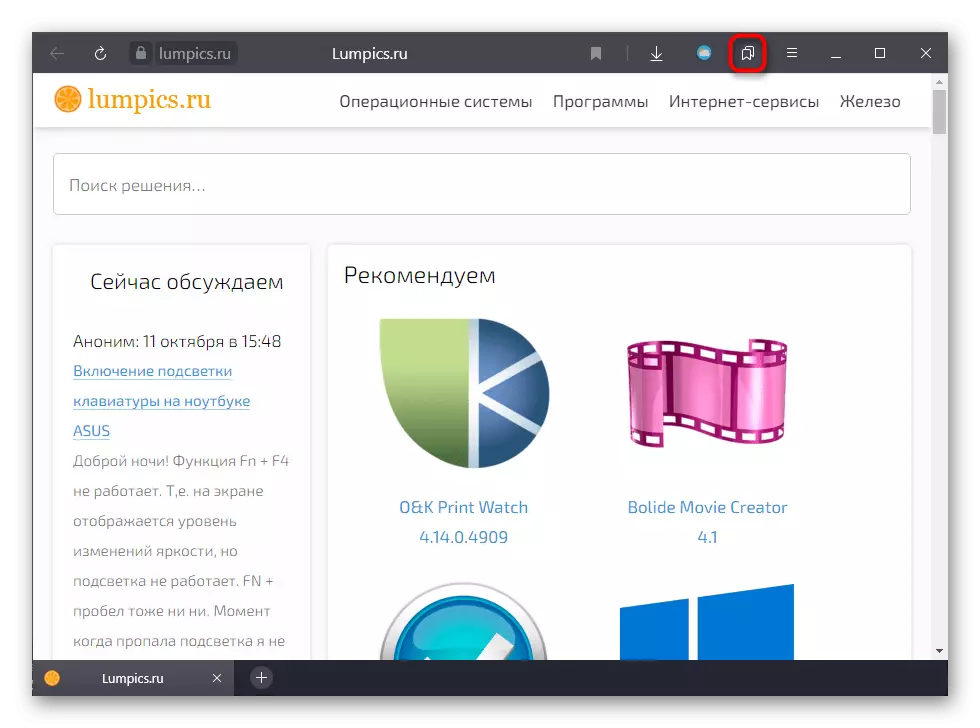
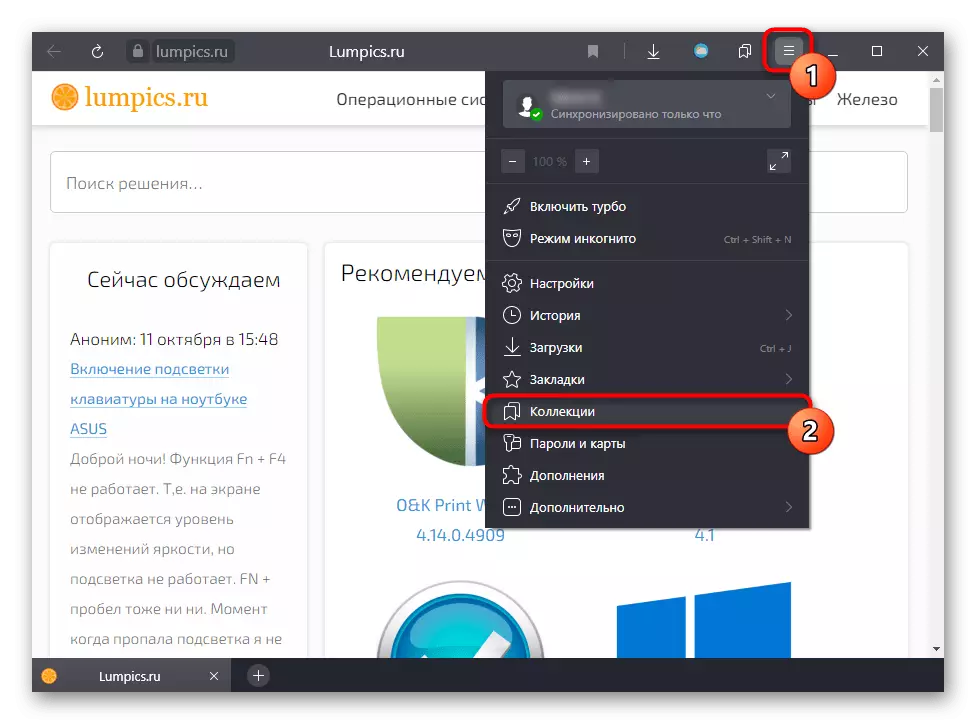
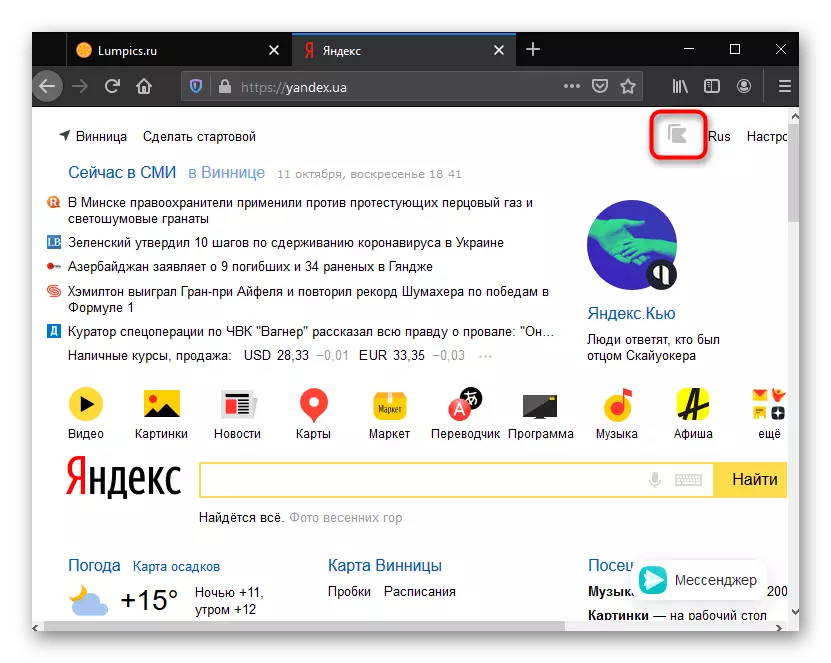
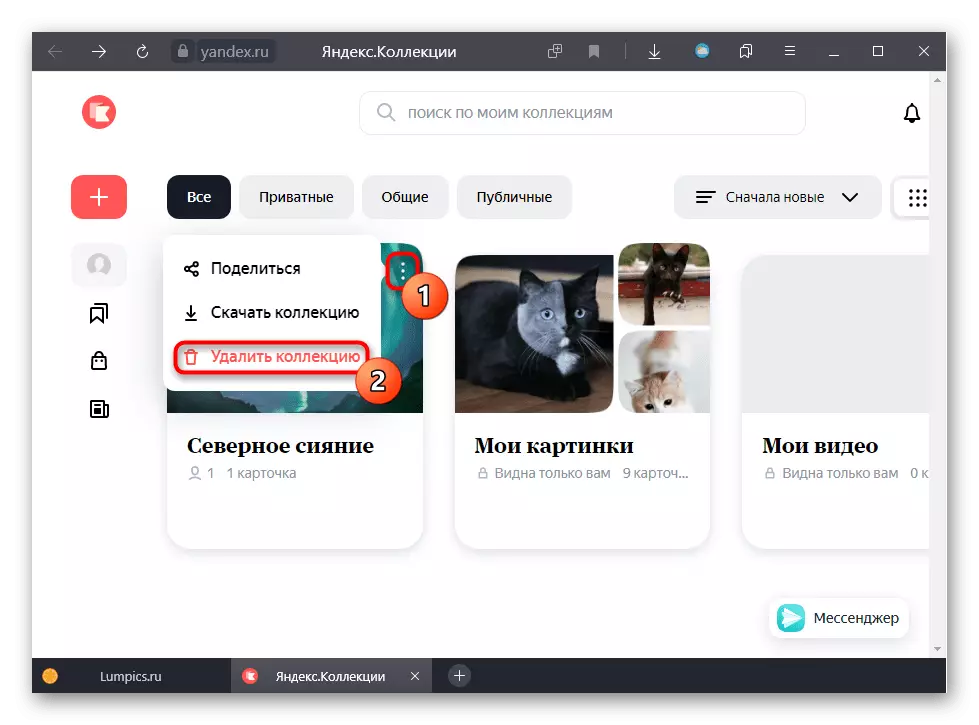

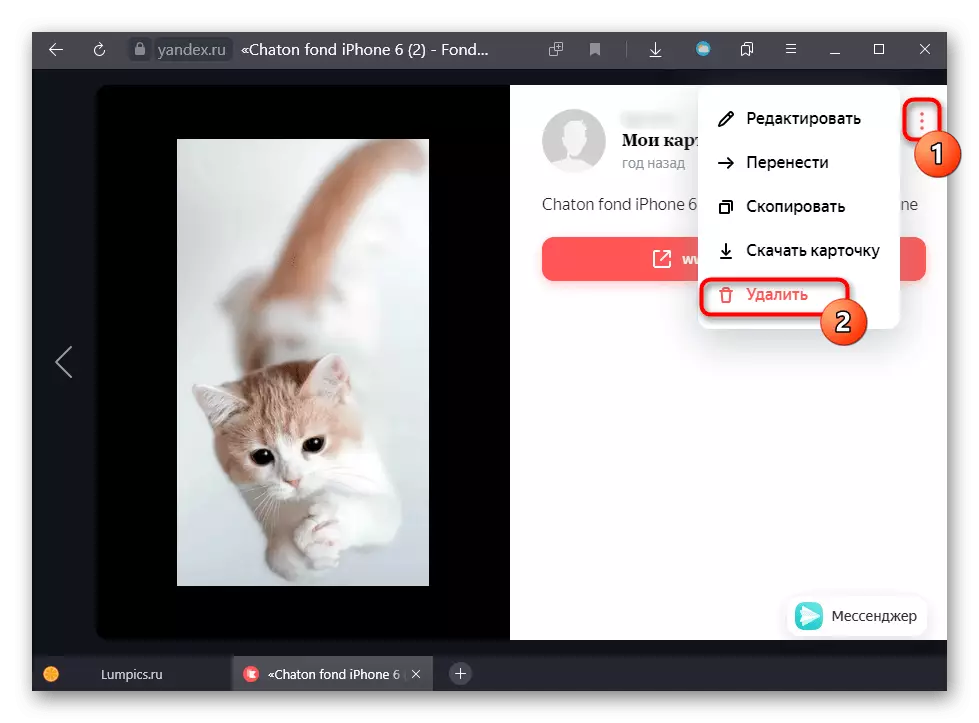
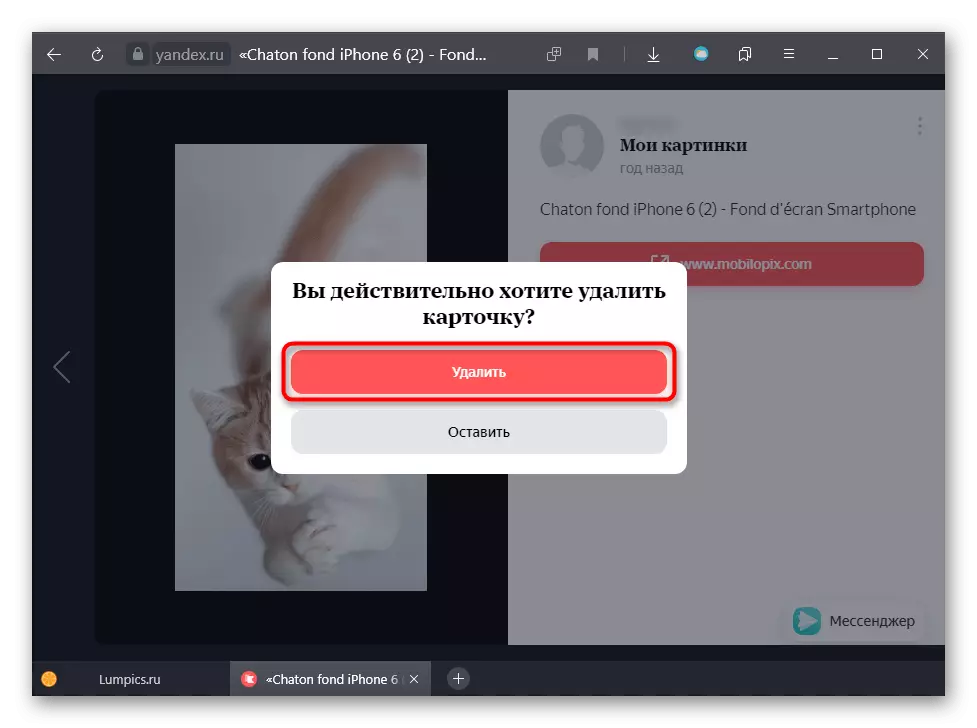
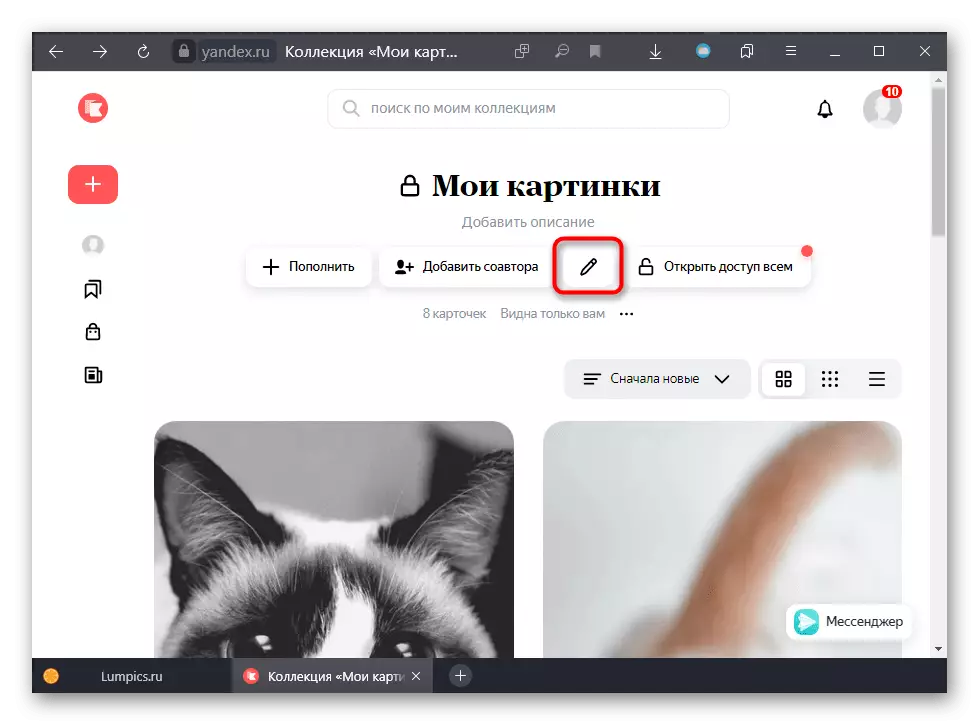
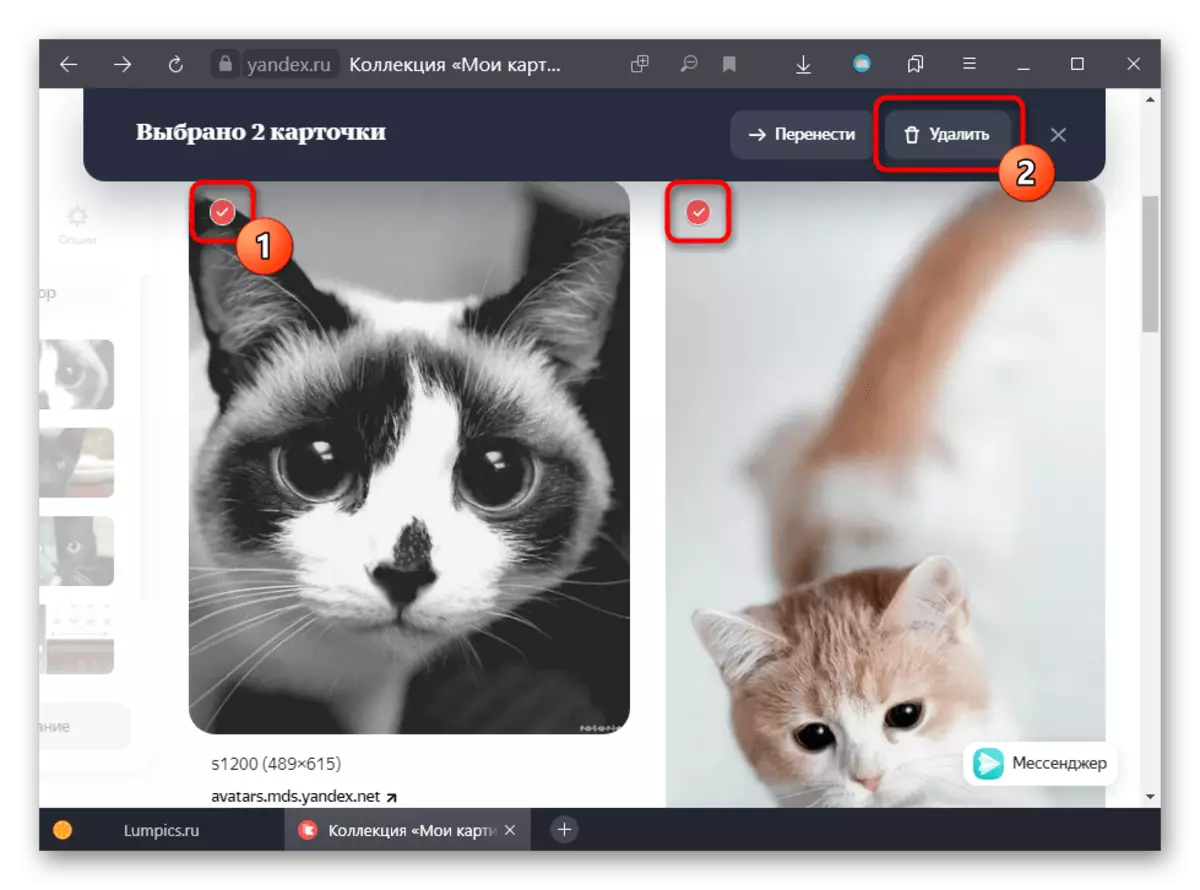
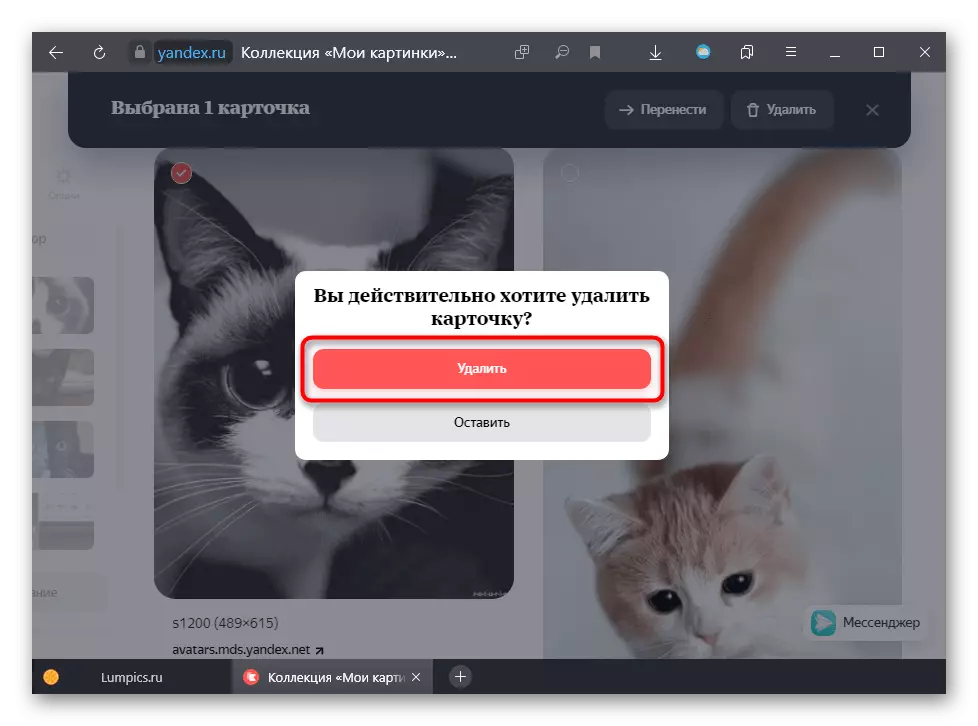
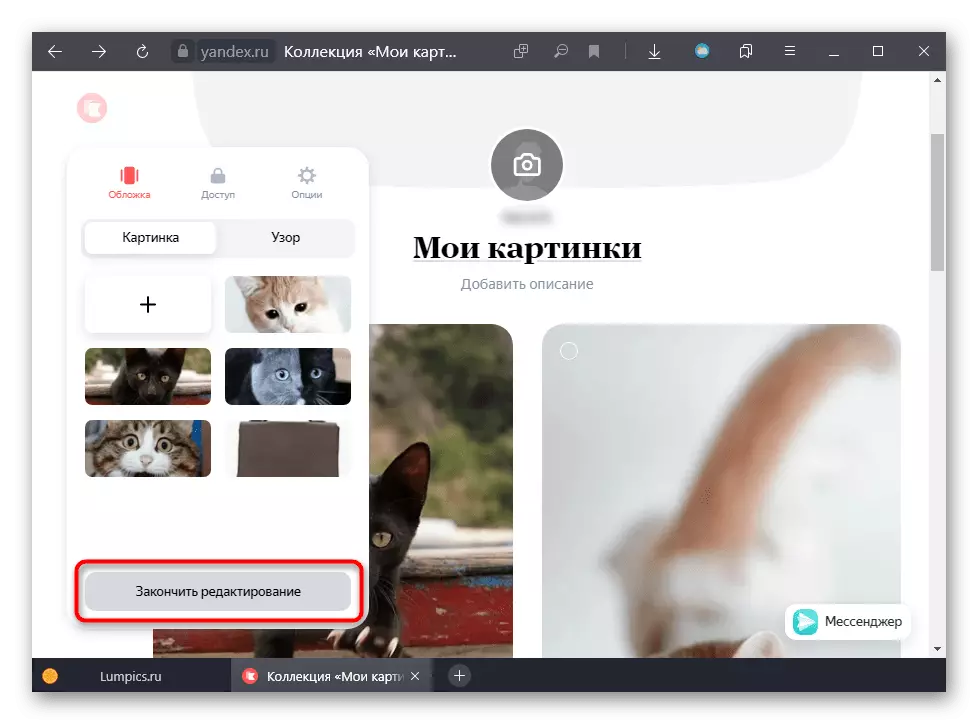
Mobilā pārlūkprogramma
Izmantojot mobilo pārlūkprogrammu, iekļūstiet kolekcijā tādā pašā veidā kā no datora.
Yandex.olds tīmekļa versija
Ja jums nav Yandex.Browser, vienkārši atveriet meklēšanu vai Yandex.martinki, kur doties uz vajadzīgo pakalpojumu, izmantojot īpašu pogu. Vai izmantot tiešu saiti.
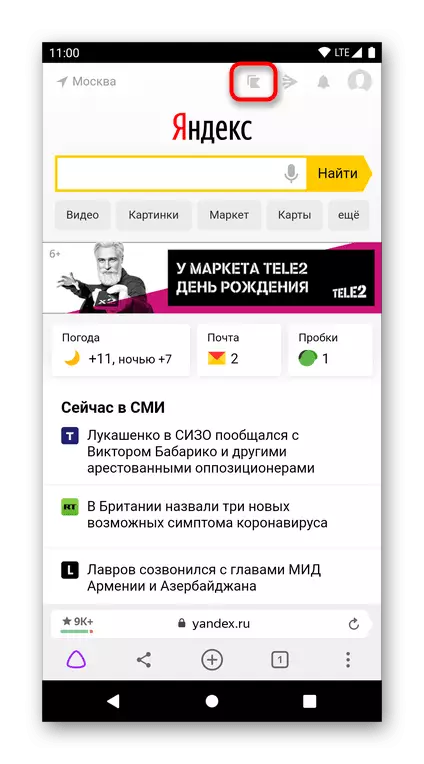
- Par visām mapēm ar kartēm nekavējoties parādīsies ar trīs punktu servisa izvēlni. Noklikšķiniet uz vēlamās un no pop-up izvēlnes, izvēlieties "Dzēst kolekcija".
- Apstipriniet šo darbību.
- Un, ja jums ir nepieciešams atbrīvoties no vienas kartes, pieskarieties tam, pēc tam noklikšķiniet uz trīs punktiem faila labajā pusē un izdzēsiet taupīšanu.
- Jūs varat noņemt vairākus noguldītājus uzreiz, pieskaroties pogai ar zīmuli.
- Norādiet šos attēlus, no kuriem vēlaties atbrīvoties no.
- Apstipriniet šo darbību.
- Varat arī izvēlēties tos, noklikšķinot uz pogas Pakalpojumu ar trim punktiem no jebkuras kartes.
- Izvēlieties vairākus attēlus un pēc tam noņemiet tos.
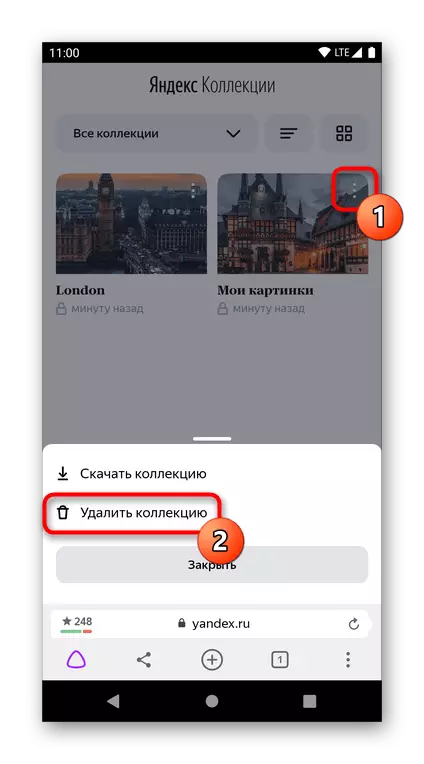
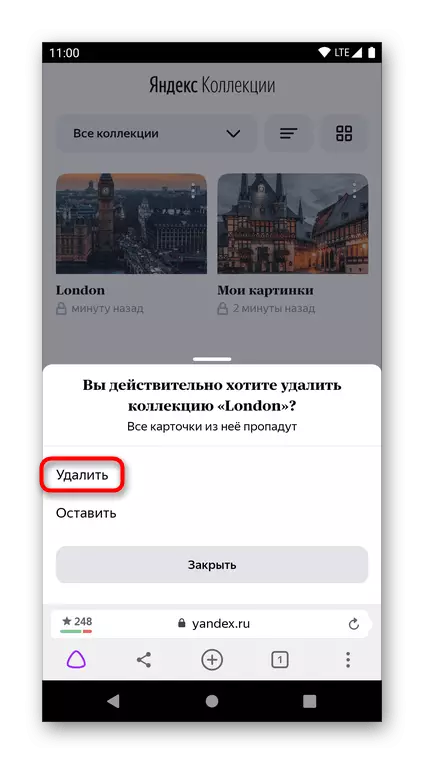
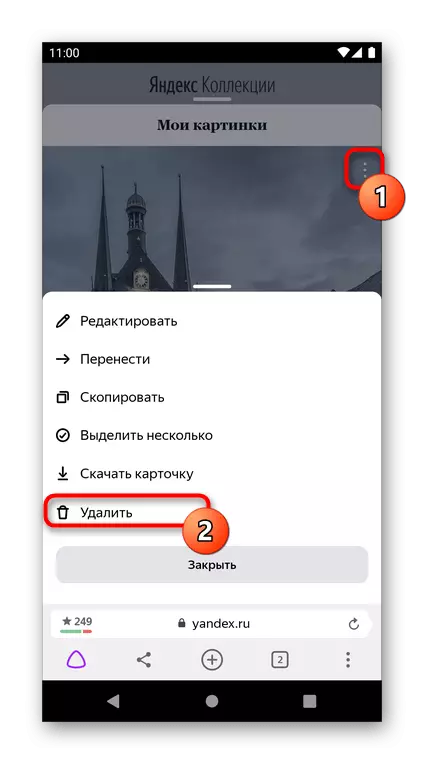
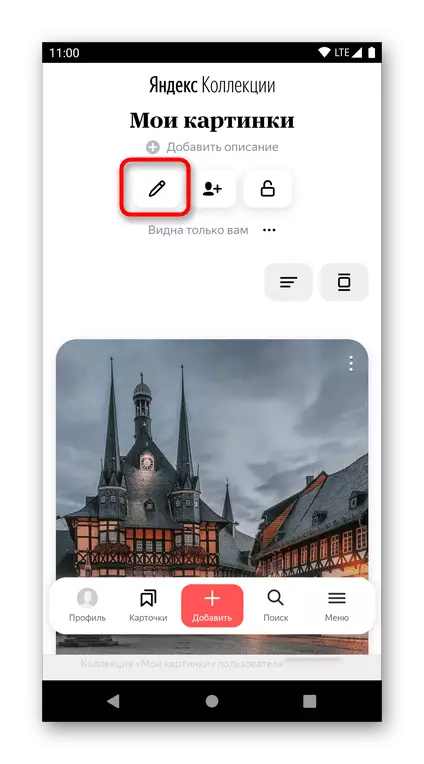
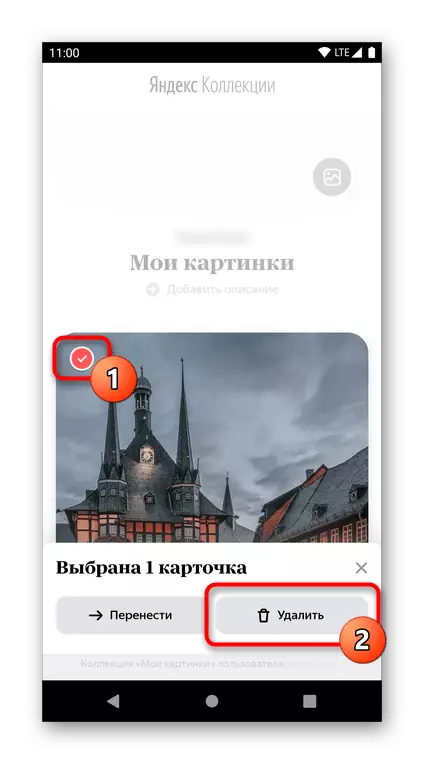
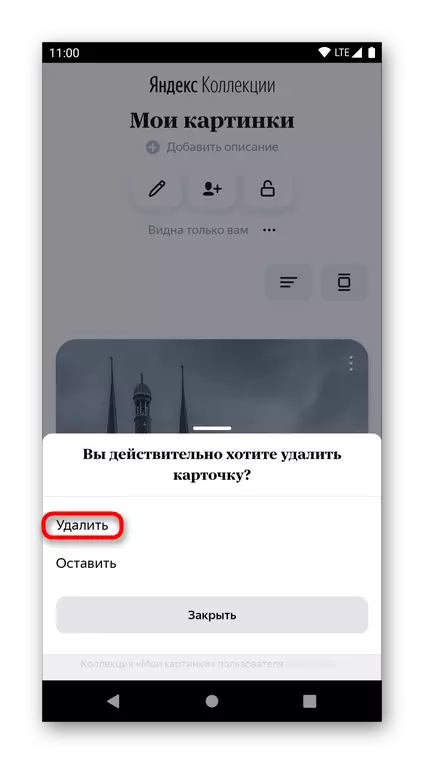

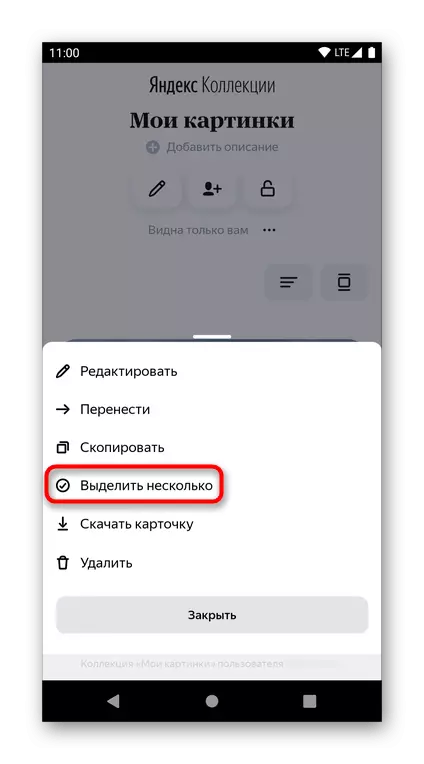
Mobilais yandex.browser
- Tīmekļa pārlūkprogrammas lietotāji no tā paša uzņēmuma var atvērt arī vietni, vai arī pieskarieties pogai ar cilnēm, kas atrodas Yandex.bauser apakšējā panelī. No turienes tie ir jādodas uz sadaļu, kas apzīmēta ar zvaigznīti, un pāriet uz cilni "kolekcijās".
- No šejienes jūs jau varat izdzēst pēdējo izveidoto lentes kolekcijas ar trīs punktu pogu.
- Par to katru reizi, kad jums ir nepieciešams, lai apstiprinātu darbību.
- Ja atverat pilntiesīgu lapu ("Go poga") noņemšanas instrukcija būs tieši tāda pati.
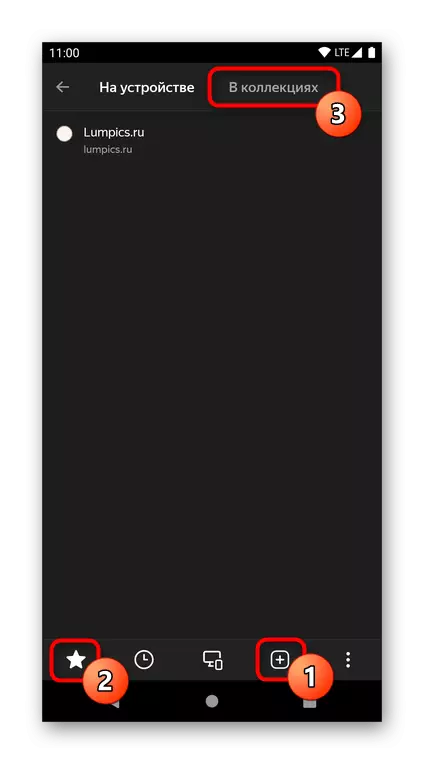

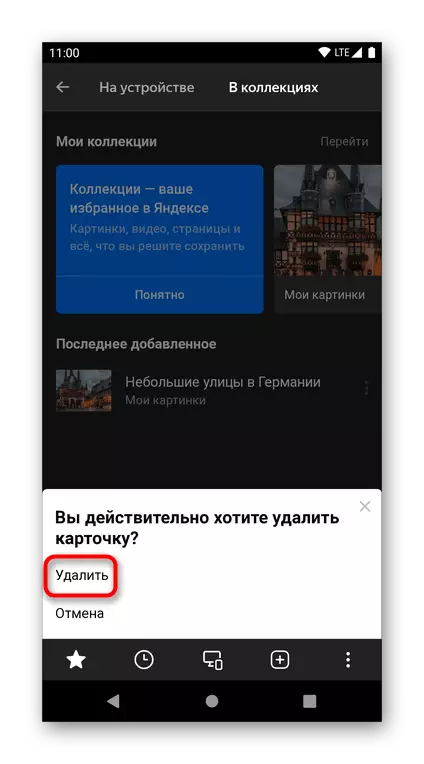
Mobilā lietojumprogramma Yandex.
Yandex lietojumprogramma savā interfeisā neatšķiras no Web versijas viedtālruņiem, tāpēc visas darbības būs tieši tādas pašas, izņemot ieeju kolekcijā.
- Šis pakalpojums ir iebūvēts izvēlnē, poga atrodas apakšējā paneļa labajā pusē.
- Šeit izvēlieties "Kolekcijas" un veiciet visas tās pašas darbības, kas no Yandex tīmekļa versijas instrukcijām. Solktijs.
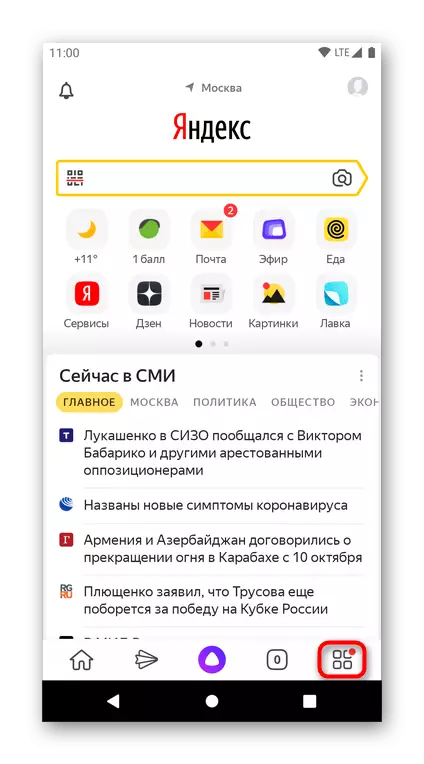

2. variants: dzēšanas poga
Atbrīvojieties no pakalpojuma pieminēšanas, jo tādi var tikai Yandex.bauser īpašnieki datoram. Pārlūkprogrammas mobilajā versijā no šīs funkcijas ir neiespējami atbrīvoties no.
- Varat izdzēst pogu, noklikšķinot uz tā labās klikšķa vadības panelī un pagriežot uz "Yandex.collects" iestatījumiem ".
- Ja pogas nav, foto / video / video ikona tiek parādīta pašiem failiem, iet cauri "Iestatījumi" un atrast "Yandex.collds" bloku. Iestatiet iestatījumus pēc saviem ieskatiem. Apsveriet, ka tas neizņems šo vienumu ar kolekcijām no konteksta izvēlnes, kas ir pelnījis labo noklikšķinot uz faila, piemēram, attēlā.
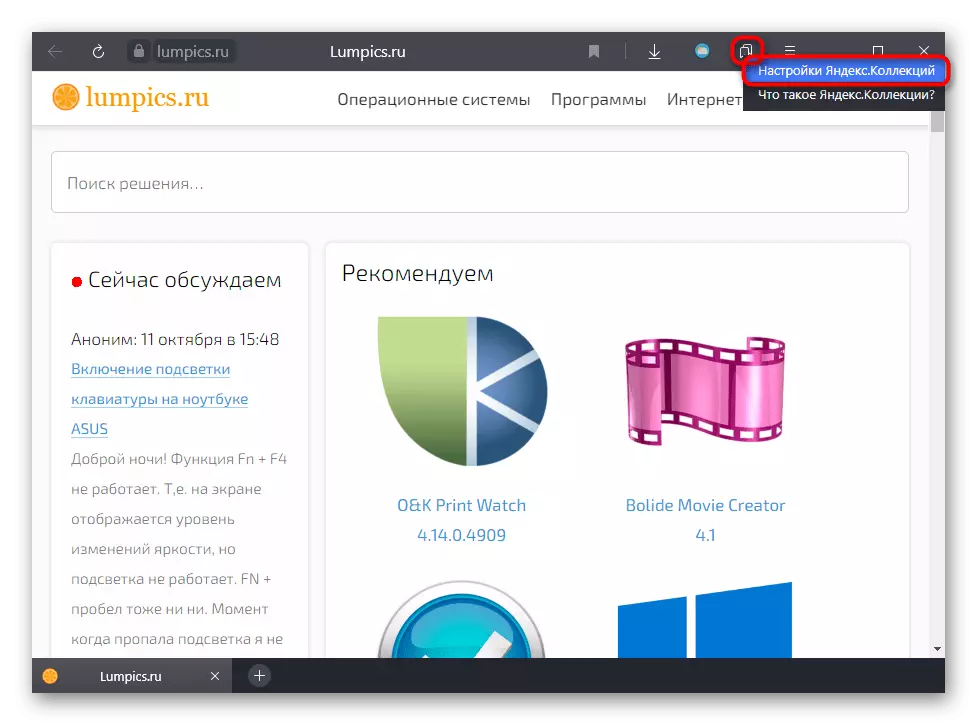

3. risinājums: noņemšana Yandex.ollect
Tie, kas iepriekš izmantoja paplašinājumu, lai izveidotu kolekcijas Yandex var viegli noņemt to no tīmekļa pārlūkprogrammas. Process neatšķiras no jebkura cita paplašinājuma noņemšanas, ko pievienojat pārlūkam. Tiem, kuri nekad nav saskārušies ar šo darbību, mūsu tematiskie raksti var palīdzēt - noklikšķiniet uz nosaukuma programmas, kuru izmantojat, lai dotos uz lapu ar instrukciju.
Lasīt vairāk: izdzēšot paplašinājumus Google Chrome / Opera
Ir vērts saprast, ka no Yandex.bauser noņemt kolekciju nedarbosies, jo šajā gadījumā pakalpojums ir iebūvēts.
